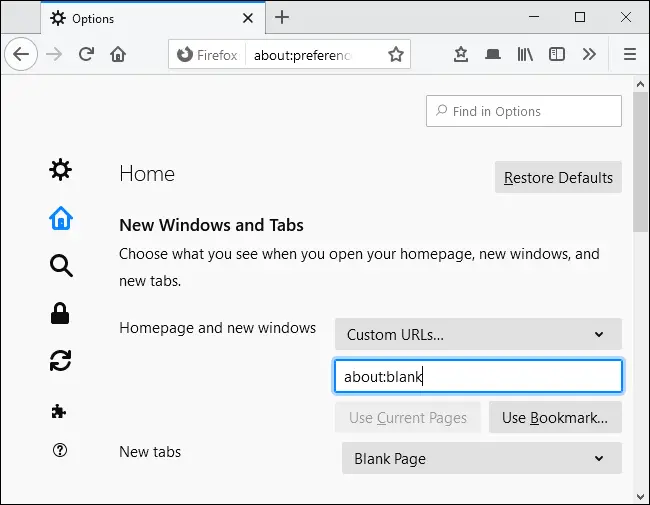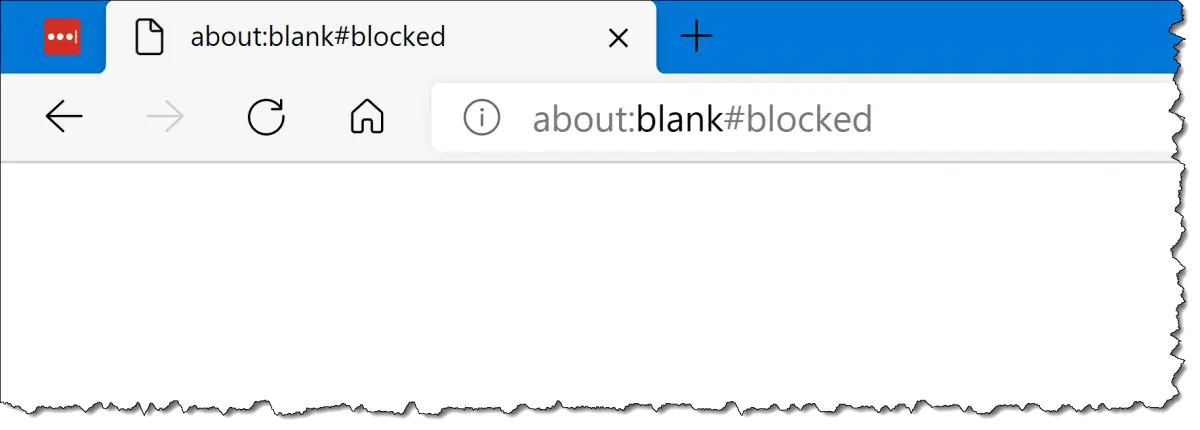이 문서에서 about:blank를 제거하는 방법을 배울 수 있습니다. 이것은 모든 웹 브라우저에 내장된 기능입니다. “about:blank”와 같은 빈 URL로 이동할 때 브라우저에 구축되는 빈 페이지입니다. 거의 모든 웹 브라우저에 나타납니다. (구글 크롬, 오페라, 모질라 파이어폭스, 애플 사파리, 마이크로소프트 엣지, 인터넷 익스플로러 등)
About blank가 세상의 끝은 아니지만 많은 사람들이 about blank를 홈페이지로 선택합니다. 대부분의 브라우저에서 웹 브라우저가 항상 빈 흰색 화면으로 열리도록 선택할 수 있습니다. 기본 설정이 마음에 들지 않고 변경하려는 경우 이를 방지하는 방법을 알려드리겠습니다.
무엇에 대해:공백?
브라우저에 있는 빈 페이지입니다. 주소의 “about:” 부분은 브라우저에 내부 내장 웹 페이지를 표시하도록 지시합니다. 예를 들어 검색창을 입력할 수 있습니다. 정보:설정 설정 섹션을 열고 정보:다운로드 다운로드 섹션을 엽니다.
about:blank를 사용할 가치가 있습니까?
대부분의 사람들이 사용하는 정보:공백 그들의 홈페이지로. 이렇게 하면 브라우저를 열 때마다 빈 페이지가 표시됩니다.
그것을 사용하려면 브라우저의 설정을 입력하고 열리도록 지시하기만 하면 됩니다. 정보:공백 다른 웹 페이지 대신.
웹 브라우저는 시작되고 다른 무엇을 표시할지 모르는 경우 비어 있는 about:blank 페이지를 열 수도 있습니다. 결국 브라우저는 항상 무언가를 보여줘야 하고 about:blank를 로드하는 것은 빈 페이지를 표시하는 방법입니다.
유해한 소프트웨어입니까 아니면 바이러스입니까?
정보:공백 페이지는 유해한 소프트웨어나 바이러스가 아닙니다. 안전합니다. 컴퓨터에 바이러스가 있다고 의심되면 바이러스 백신 프로그램을 사용할 수 있습니다.
방법:공백 제거?
about:blank를 제거하거나 제거할 수 없습니다. 그것은 웹 브라우저의 일부이며 항상 후드 아래에 있습니다. 그러나 원하지 않으면 다시 볼 필요가 없습니다.
웹 브라우저를 열 때마다 항상 about:blank가 표시되고 브라우저의 새 탭 페이지나 다른 웹 페이지를 보고 싶다면 웹 브라우저의 기본 페이지를 변경하기만 하면 됩니다.
Discord에서 역할을 추가, 관리 및 삭제하는 방법은 무엇입니까?
Google 크롬에서 about:blank를 제거하는 방법
- 구글 크롬 열기
- 설정 후 Google 크롬 메뉴로 이동
- “시작할 때”를 선택하십시오.
- 아래로 스크롤하여 “새 탭 페이지 열기”를 클릭하십시오.
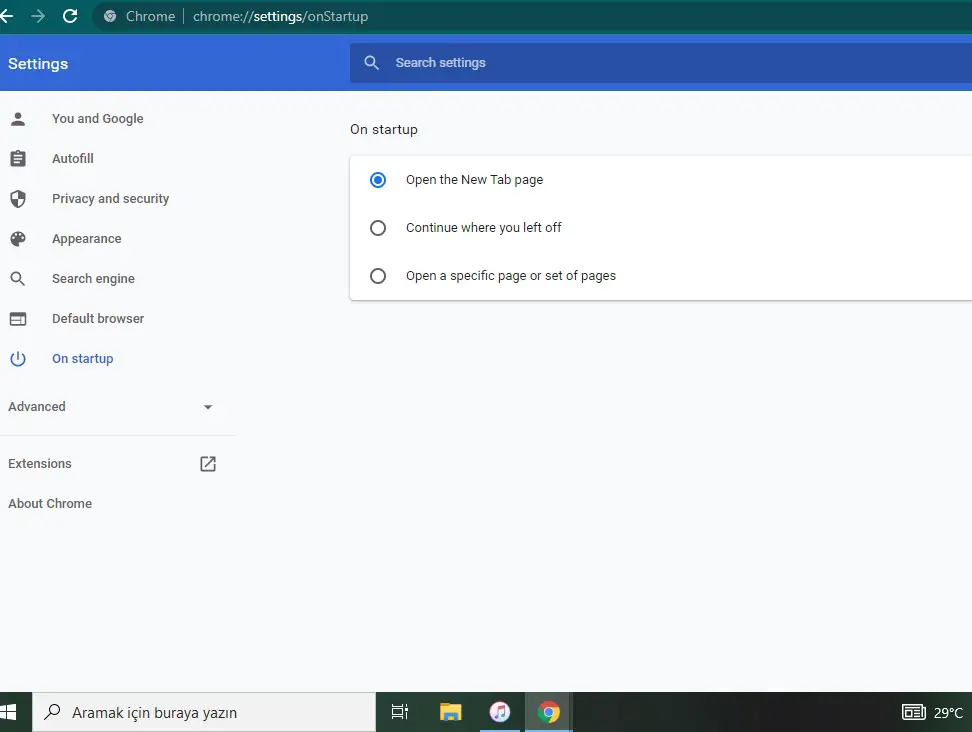
Mozilla Firefox에서 about:blank를 제거하는 방법
- 모질라 파이어폭스 열기
- 메뉴 클릭
- 홈을 누른 후 옵션을 누르십시오.
- 새 창과 새 탭에 대해 원하는 홈 페이지를 선택합니다. 여기에서 “about:blank” 또는 “Blank Page” 옵션이 선택되어 있지 않은지 확인하십시오.